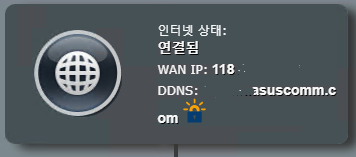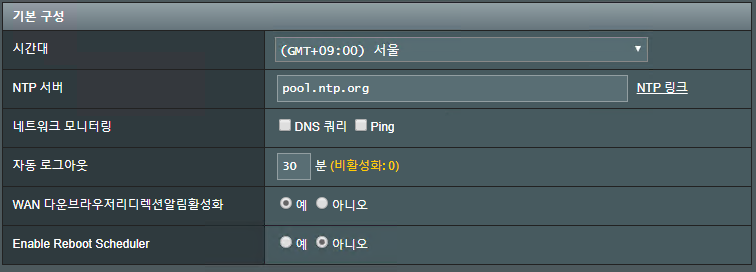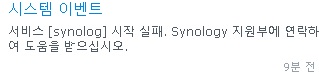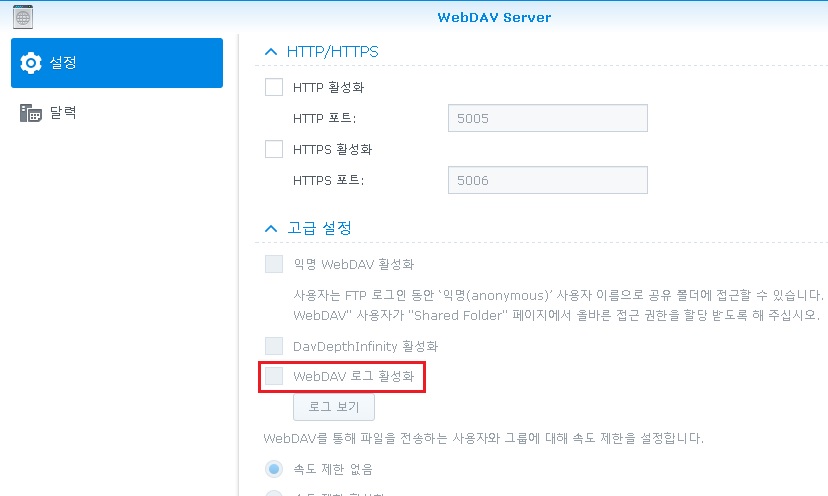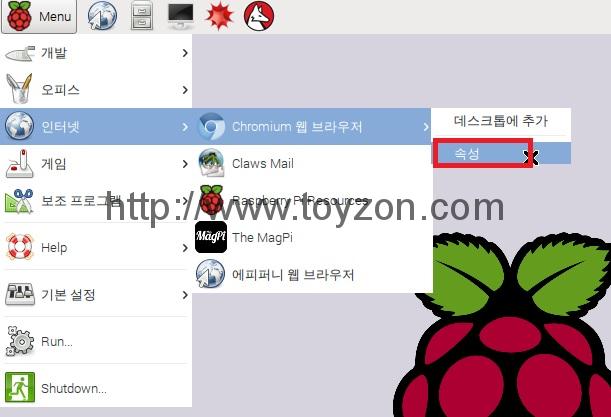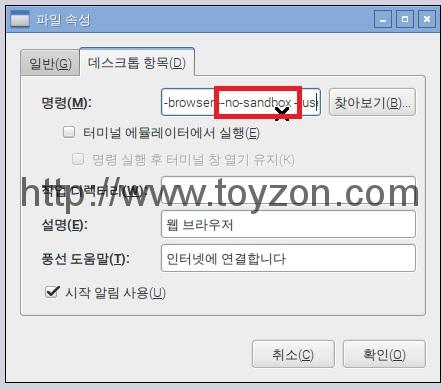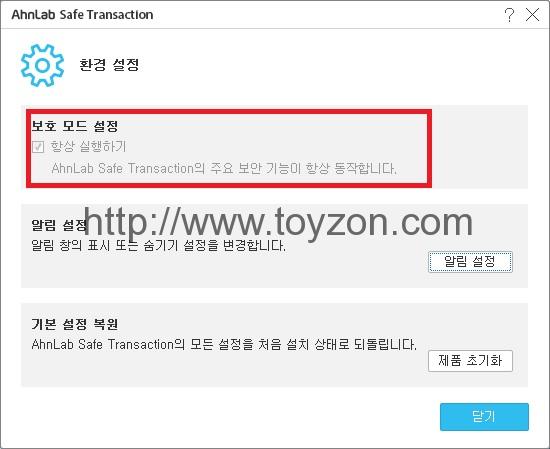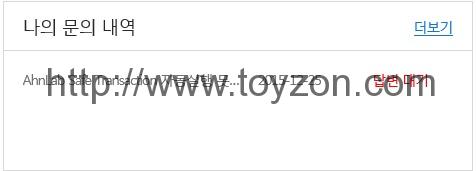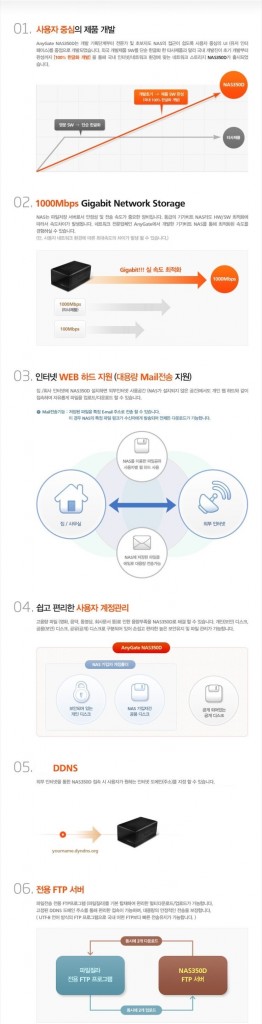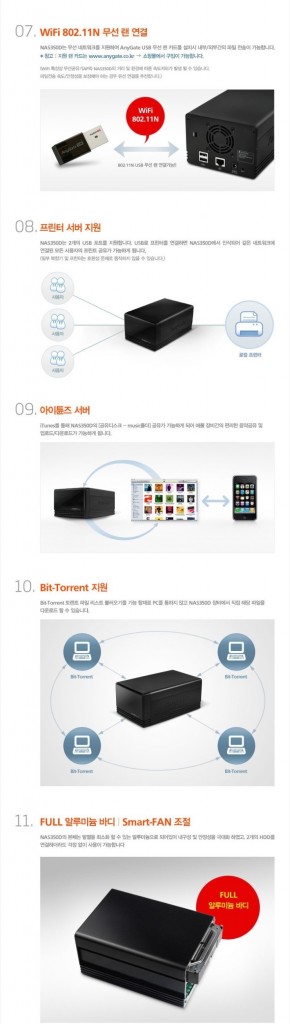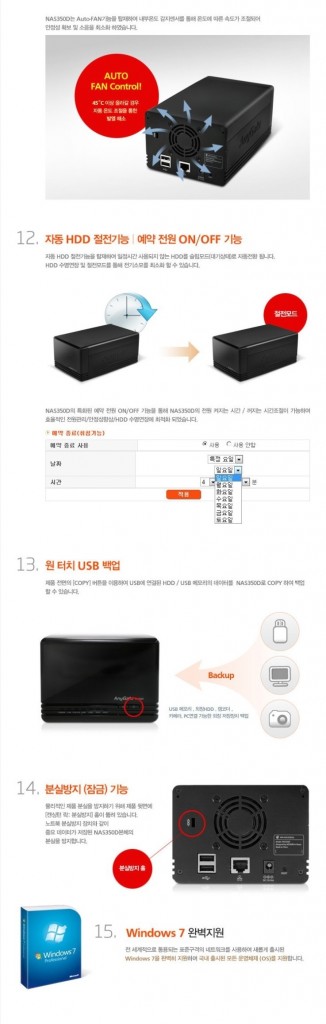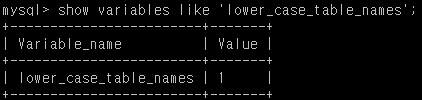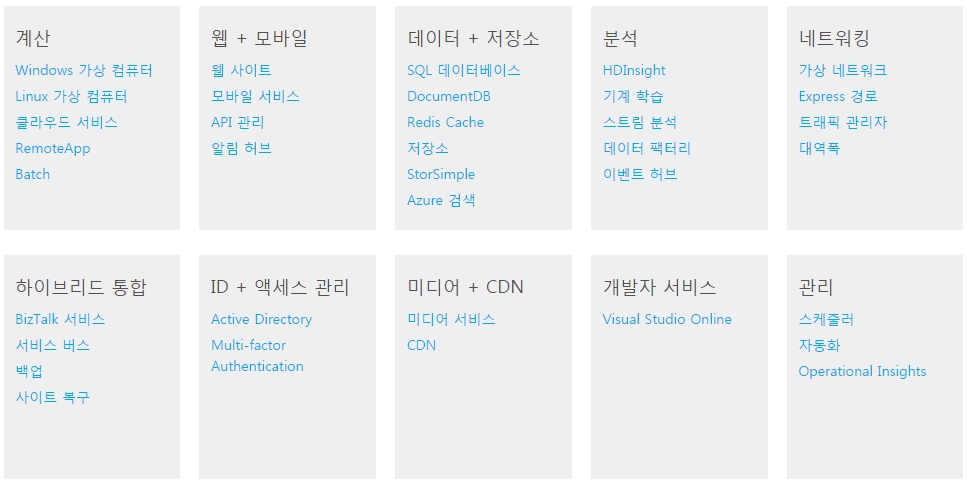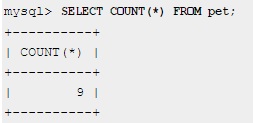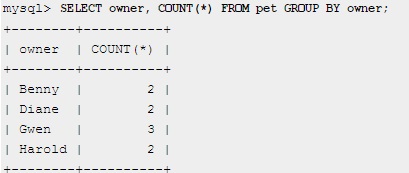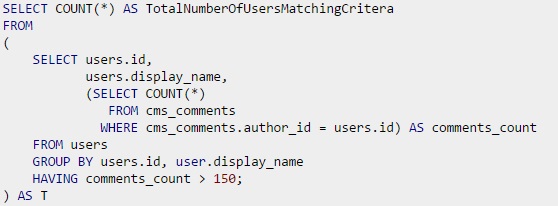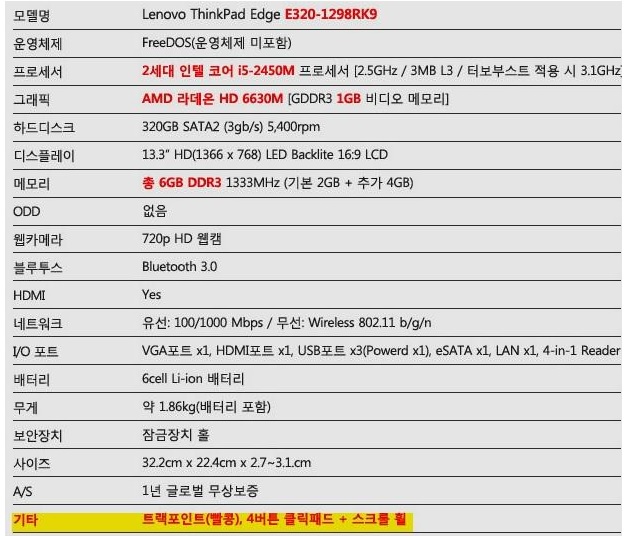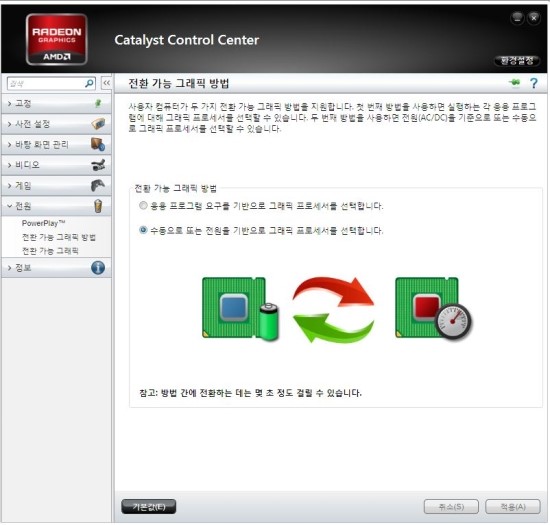DS216J로 NAS를 교체하고 데이터를 옴기는 중,
어느 순간부터 NAS 재부팅시 아래와 같은 메세지가 발생했다.
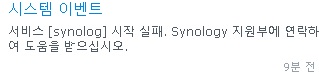
갑자기 왜 발생한건지 모르겠다.
일단 콘솔로 접근하여 확인할 수 있는 부분을 찾아보았다.
상세 메세지라도 찾을 수 있으면 좀 더 자세히 알아보겠지만, 내가 볼 수 있는건 이게 다였다.
| serv-bootup-timeout.sh: service [ “synolog” ] failed on bootup. |
여태 사용해왔던 리눅스와는 많이 틀려서, 좀 더 살펴봐야 할 것 같다.
일단 에러메세지 제거를 위해 Synology 기술센터로 Case Open 하여 해결을 요청하였다.
그 후, 몇가지 찾아보니 이런 부분을 찾을 수 있었다.
WebDAV 설정에 로그 기록 부분이 활성화 되어 있는 경우 위와 같은 에러메세지가 발생할 수 있음을 찾았다.
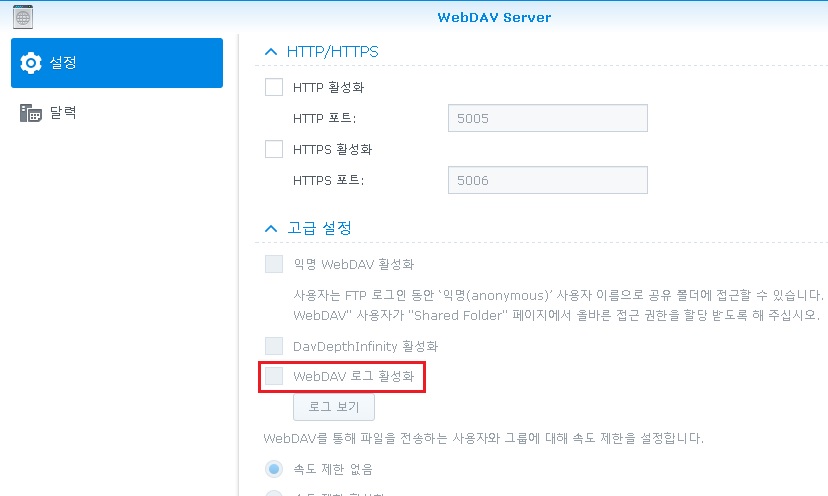
몇 일전 WebDAV를 설정하고자 로그 활성화를 시키고 WebDAV 설정을 다시 OFF 한 적이 있었는데.. 이 문제 로 인해 발생한 것으로 보여진다.
추측하건데, WebDAV 로그 설정이 체크되어 있어, Synolog 서비스 시작시 WebDAV로 접근을 시도했을껀데, WebDAV 설정이 안되어 있다보니 이 과정에서 서비스를 정상화하지 못했을 거라 추측한다.
WebDAV 로그 활성화 부분을 제거 후 Synolog 서비스 시작 실패 메세지는 뜨지 않았다. WebDAV를 활성화 시킨 후 로그를 활성화시켜도 저 메세지는 발생하지 않았으며, WebDAV가 활성화되지 않은 상태에서 WebDAV 로그를 활성화시킨 경우에만 발생하였다.
현재 가장 최신 버전인 DSM 6.0.2-8451 Update2를 사용중인데 여기서 가지고 있는 버그인것 같다. 어쨋든 문제는 해결되었다.